12 Essentielle Microsoft Word -Funktionen, die Ihre Arbeit erleichtern

Neben Windows ist Word möglicherweise nur die berühmteste Software von Microsoft während der gesamten PC -Geschichte. Wer hat mindestens einmal in seinem Leben Wort verwendet? Und wie viele von uns müssen es jede Woche – vielleicht sogar jeden Tag – verwenden, wenn wir auf weiße Seiten und diesen blinkenden Cursor starren?
Sie denken vielleicht, Sie sind mit Wort kompetent. Es gibt jedoch so viele kleinere Funktionen, über die Sie möglicherweise beschönigt haben, und diese Funktionen können Ihre Produktivität weiter steigern, wenn Sie sie zulassen.
Von der Formatmalerei bis zum Freisprech-Diktat bis hin zum Kombinieren und Gegensatz verschiedener Dokumentversionen finden Sie hier einige der wichtigsten Microsoft Word-Funktionen, die Sie kennen müssen.
Verwandt: Holen Sie sich Microsoft Office Home 2024 für 119 US -Dollar (30 US -Dollar) im Software Store von PCWorld
Sparen Sie Zeitformatierung mit dem Formatmaler
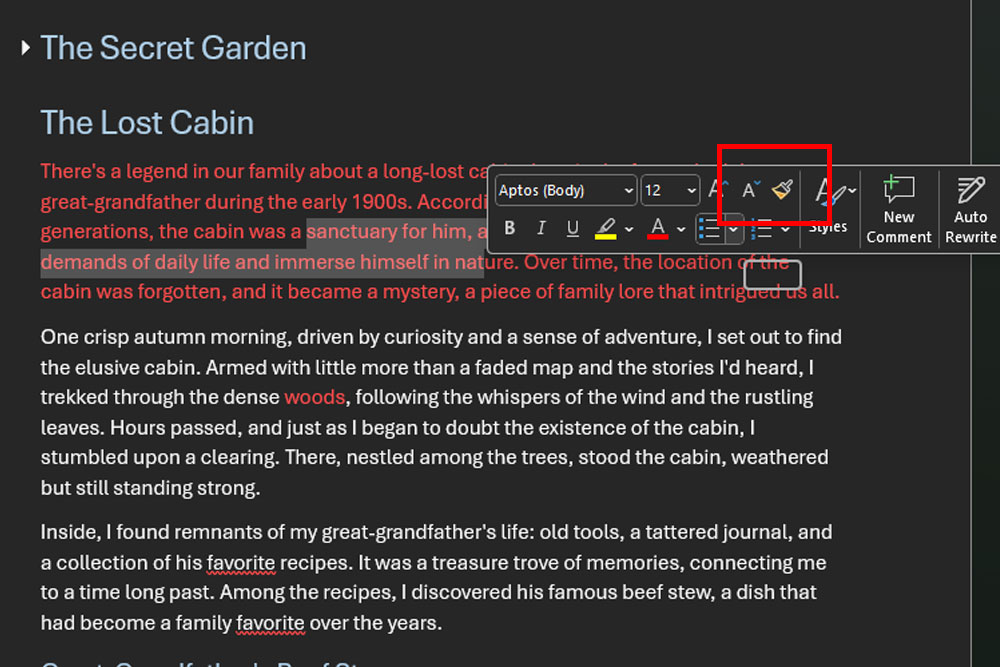
Jon Martindale / Gießerei
Es ist eine Sache, Text oder Bilder in Ihr Word -Dokument zu kopieren und einzufügen. Aber was ist, wenn Sie die detaillierte Formatierung eines Textabschnitts replizieren und auf einen anderen Textstück anwenden möchten?
Mit dem Format Maler können Sie die kopieren und einfügen Stilnicht zufrieden, was geschrieben ist. Wählen Sie einfach den Text aus, aus dem Sie kopieren möchten, und klicken Sie dann mit dem Kontextmenü auf das Symbol Pinbrush. Wählen Sie dann den Text aus, den Sie in dieses Format konvertieren möchten, und es wird ihn automatisch anwenden.
Mit Navigationsscheibe herumspringen
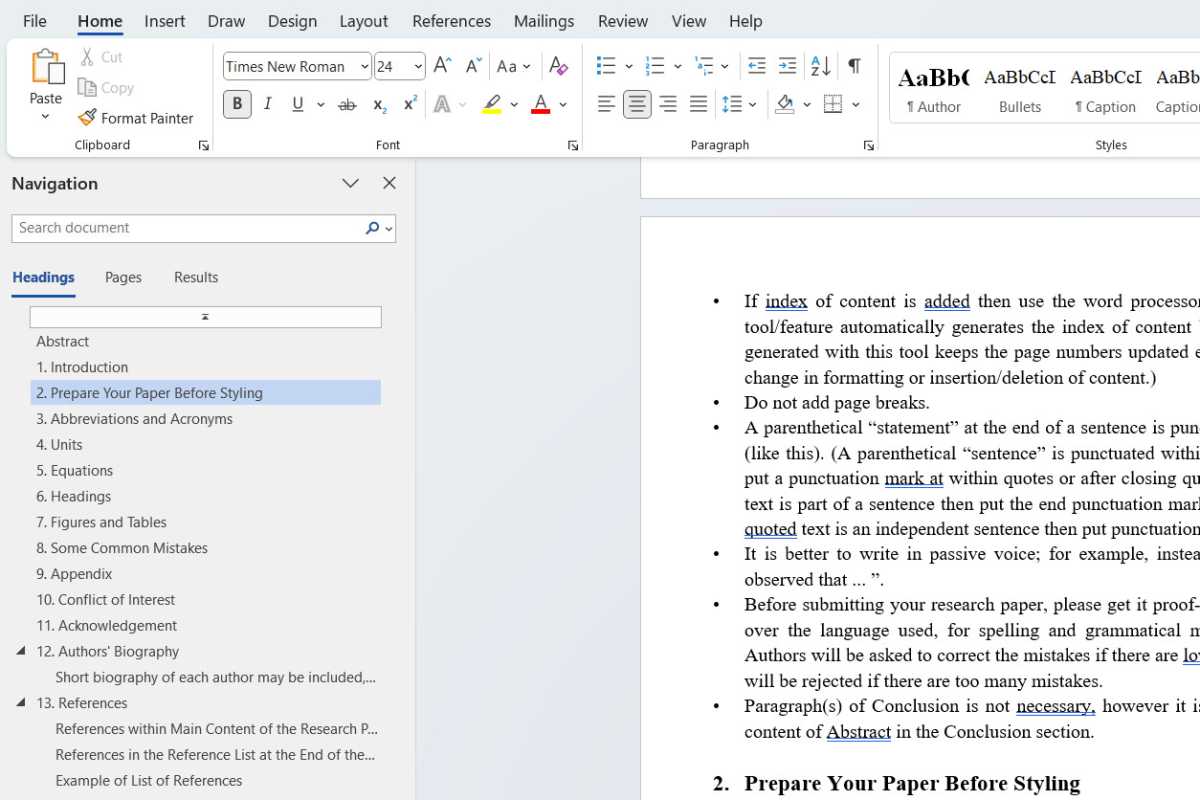
Joel Lee / Gießerei
Wenn Sie es nicht wissen Strg + f Tastaturverknüpfung) ist das, was Sie bei der Suche nach einem Dokument nach bestimmten Wörtern verwenden.
Wenn Ihr Dokument jedoch ordnungsgemäß mit Überschriften formatiert ist, können Sie tatsächlich den Navigationsbereich verwenden, um zwischen Abschnitten umzuspringen. Wenn Ihr Dokument massiv ist (z. B. ein massiver Bericht, ein aufgeblähtes Referenzhandbuch oder ein berufstätiger Roman), ist dies viel effizienter als manuelles Scrollen, um den von Ihnen benötigten Abschnitt zu finden.
Wechseln Sie in den Fokusmodus, um die Konzentration zu unterstützen
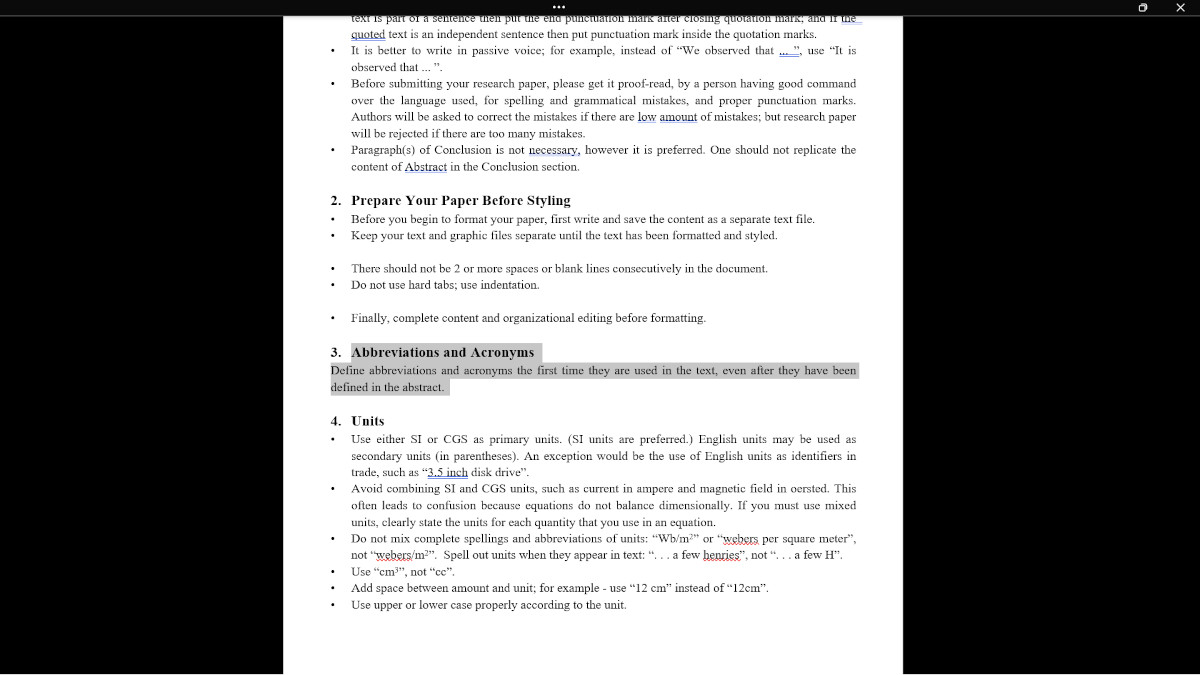
Joel Lee / Gießerei
Der Fokusmodus (manchmal auch als distraktionfreier Modus bezeichnet) ist in vielen Anwendungen eine nützliche Funktion, und Word ist keine Ausnahme.
Um den Fokusmodus zu aktivieren, wählen Sie aus Ansicht> Fokus im Bandmenü. Dies verbergt alle Schnittstellenelemente, die Sie nicht benötigen, sowie die App der App ohne die Taskleiste oder andere Ablenkungen. Jetzt können Sie sich besser auf das konzentrieren, woran Sie arbeiten.
Verwenden Sie Diktat für Freisprechschreiben
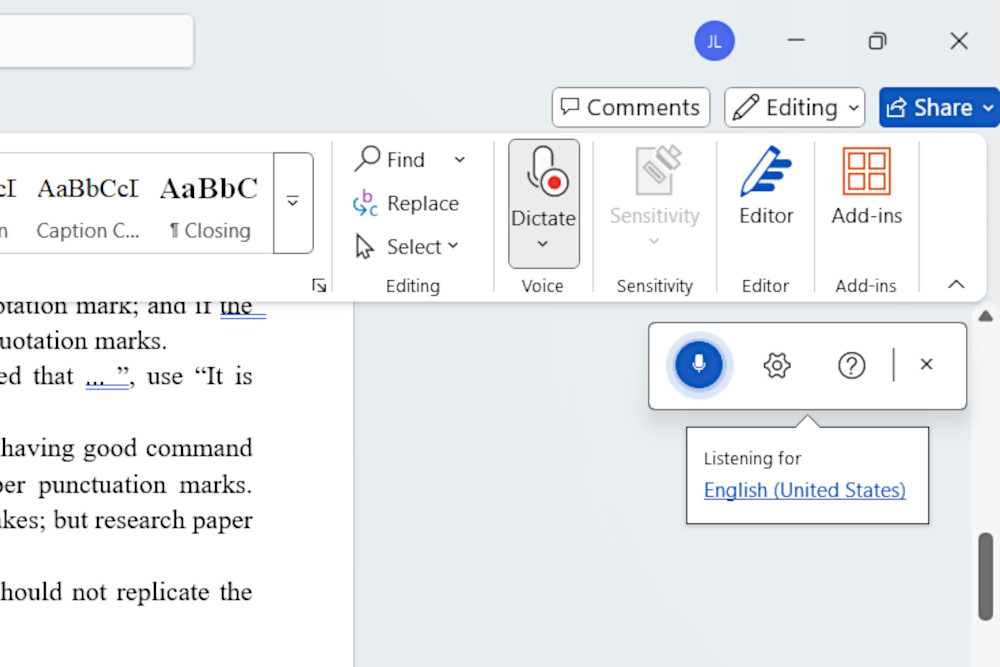
Joel Lee / Gießerei
Umgang mit sich wiederholenden Stressverletzungen? Möchten Sie in einem Stream-of-Bewusstseins-Stil schreiben, ohne sich um die Tippgeschwindigkeit zu sorgen? Oder möchten Sie sich hinlegen, während Sie produktiv bleiben? Diktat ist Ihre Antwort.
Sie können das Diktat aktivieren, indem Sie zu navigieren zu werden Home> Diktat Sprechen Sie im Bandmenü, während Sie diktieren. Wort wird alles, was Sie sagen, in Wörter im Dokument übertragen.
Wenn Sie eine aufgezeichnete Audiodatei (z. B. Vorlesungen, Interviews oder Besprechungen) haben, können Sie alternativ verwenden, können Sie verwenden Home> Diktat> Transkribe Um es in Text umzuwandeln. Dafür benötigen Sie jedoch ein Microsoft 365 -Abonnement und erhalten maximal 300 Transkriptions -Upload -Minuten pro Monat.
Lassen Sie Ihnen Ihren Text an Sie zurücklesen
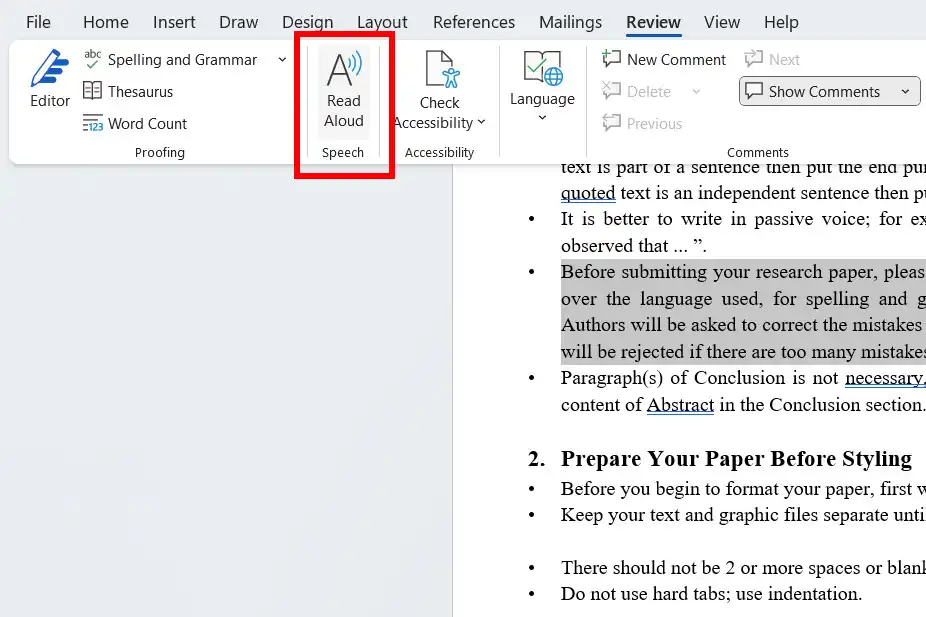
Joel Lee / Gießerei
Manchmal muss man nur etwas laut hören, um zu wissen, wie gut es liest (oder nicht liest). Während Sie Ihre Arbeit selbst vorlesen könnten, ist es besser, wenn jemand anderes es Ihnen vorliest – weil Sie möglicherweise Fehler und Fehler mental übersehen, da es Ihr eigenes Schreiben ist.
Glücklicherweise kann es das Wort für Sie tun. Wählen Sie den Text aus, den Sie vorlesen möchten, und wählen Sie dann aus Bewertung> Vorlesen im Bandmenü. Das Wort wird zurücklesen, was Sie geschrieben haben. Es ist ein wenig Roboter, aber es macht den Trick.
Vergleichen und kombinieren Sie Dokumente
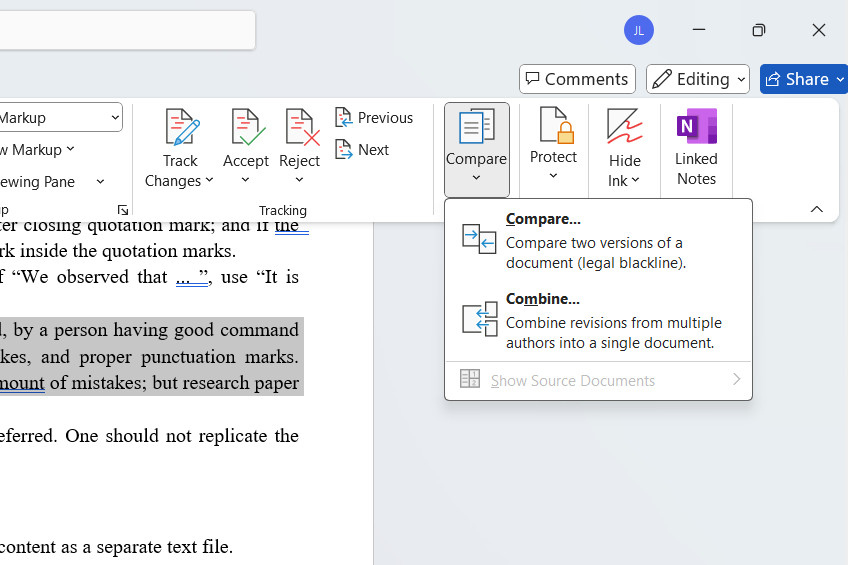
Joel Lee / Gießerei
Wurde ein Dokument gesendet und Sie müssen wissen, welche Änderungen daran vorgenommen wurden? Oder müssen Sie dieses Dokument mit einem anderen zusammenführen? Hier kann vergleichen und kombiniert sein.
Um diese zu verwenden, wählen Sie entweder aus Bewertung> Vergleichen oder Bewertung> Kombinieren Verwenden Sie im Menübandmenü die On-Screen-Symbolleiste, um die gewünschten Dateien auszuwählen, die Sie im Vergleich (Seite für Seite) oder kombiniert (in ein Dokument).
Verwenden Sie den Editor, um Ihre Arbeit zu Korrekturlesen
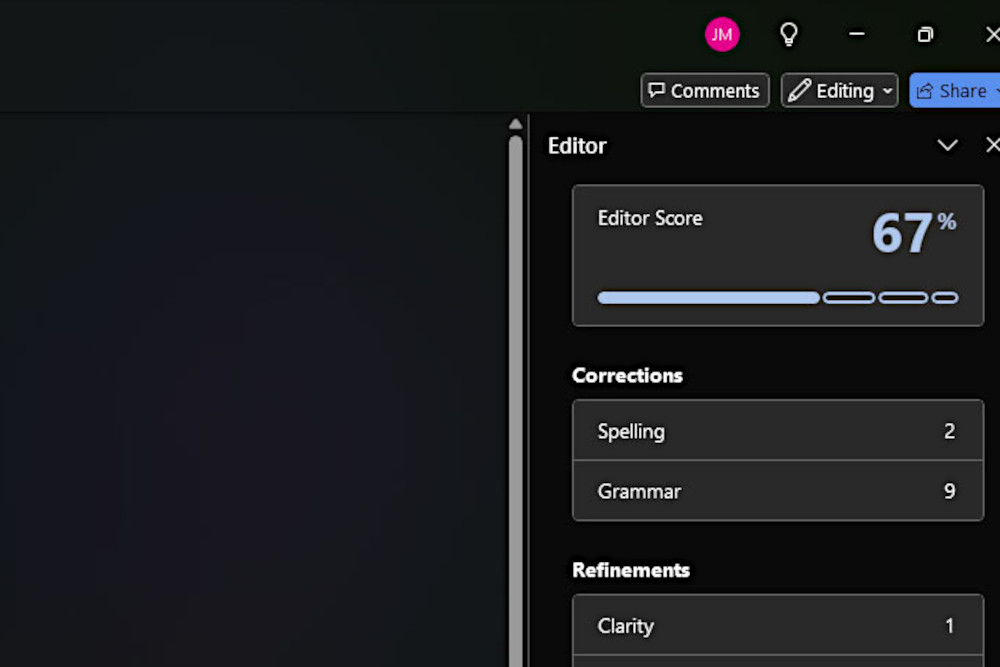
Jon Martindale / Gießerei
Während ich meine Arbeit vielleicht an einen Redakteur senden kann, bevor er veröffentlicht wird, ist nicht jeder so glücklich. Glücklicherweise können Sie jederzeit mit dem integrierten KI-Editor von Word Ihre Arbeit Korrektur lesen.
Wählen Sie dazu aus Home> Editor im Bandmenü. Dadurch wird der Redakteurbereich auf der rechten Seite geöffnet, der Notizen zu Ihrer Rechtschreibung und Ihrer Grammatik enthält und Vorschläge für die Verfeinerung Ihres Schreibens auf verschiedene Arten macht.
Fügen Sie ein automatisches Inhaltsverzeichnis ein
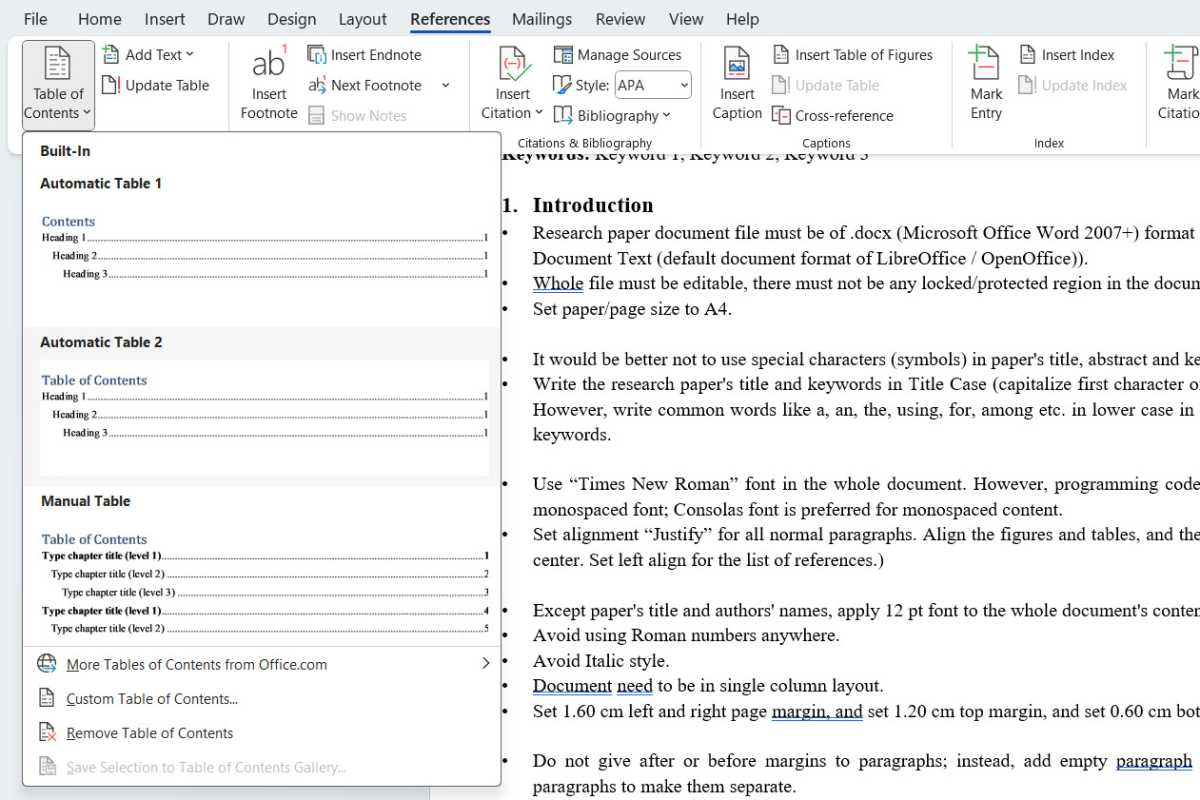
Joel Lee / Gießerei
Ein Inhaltsverzeichnis erleichtert das Navigieren viel länger dokument Und lässt Ihre Arbeit professioneller aussehen. Sie müssen es jedoch nicht von Hand hinzufügen. Es gibt eine einfache Möglichkeit, einen sofort einzufügen, solange alle Ihre Abschnitte ordnungsgemäße Überschriften und Unterschritte haben.
Platzieren Sie Ihren Text Cursor, an dem das Inhaltsverzeichnis angezeigt werden soll. Dann navigieren Sie zu Referenzen> Inhaltsverzeichnis im Bandmenü. Klicken Sie auf den gewünschten Stil und es wird automatisch in das Dokument eingefügt. Sie können manuelle Anpassungen vornehmen oder automatisch aktualisieren, indem Sie die Inhaltsverzeichnis und klicken Tabelle aktualisieren.
Fügen Sie den Text mit all den ausgeschlossenen Formatierung ein
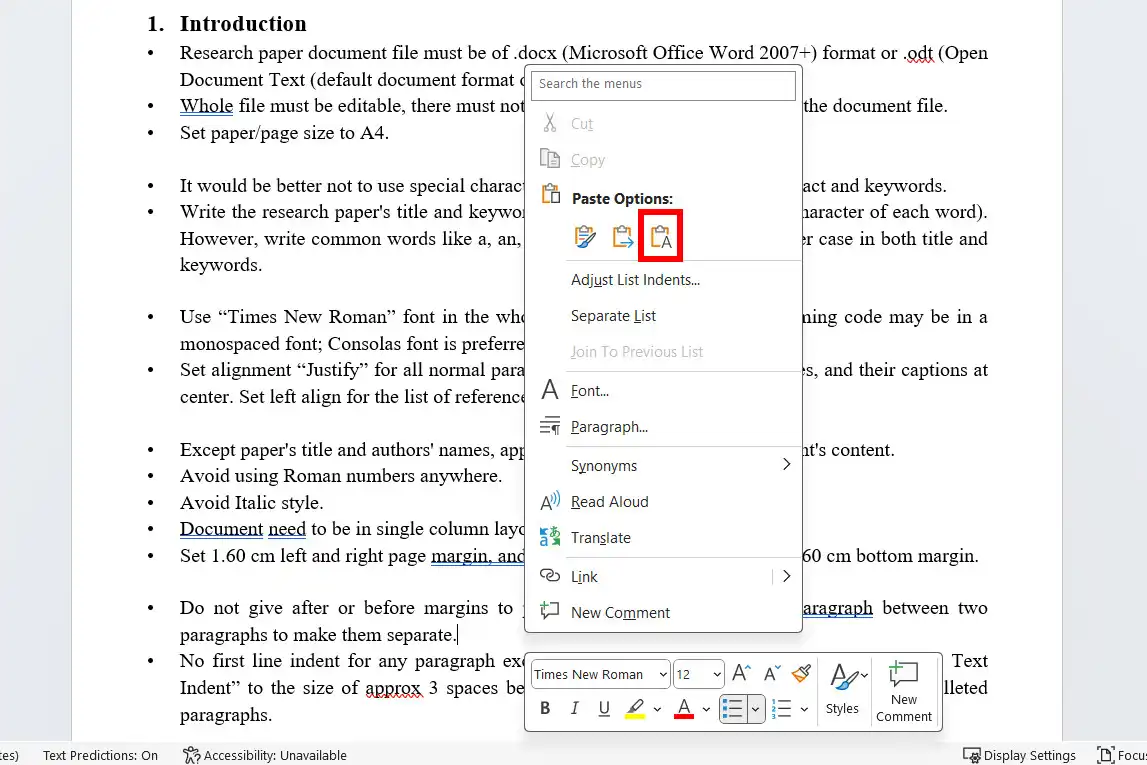
Joel Lee / Gießerei
Ich weiß, dass Sie dies schon einmal getan haben: Sie kopieren einen Absatz aus einem anderen Dokument oder einer Webseite oder einer App und fügen ihn dann in Wort ein … nur damit er wild formatiert ist und das Aussehen und das Layout Ihres Dokuments ruiniert. Jetzt müssen Sie alle Formatierungen selbst reparieren.
Nun, Sie können all diesen Ärger mit einer einfachen Funktion überspringen. Wenn Sie das nächste Mal Text einfügen, klicken Sie mit der rechten Maustast Nur Text behalten Taste (die Zwischenablage mit einem “A”). Alternative können Sie die verwenden Strg + Verschiebung + V Tastaturverknüpfung. In jedem Fall wird Ihr kopierter Text mit all den Formatierungen geklebt.
Suchen Sie Synonyme mit einem Klick
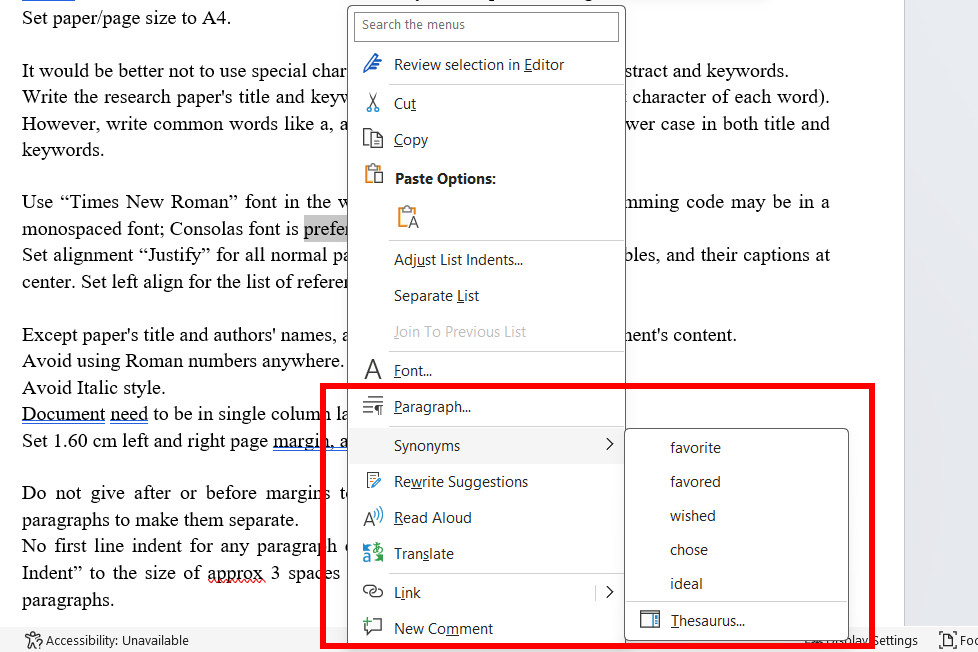
Joel Lee / Gießerei
So sehr wir uns alle als wahre Thesauren der Nomenklatur in unseren relativen Berufen betrachten, kennt keiner von uns jede einzelne Variation eines bestimmten Terms oder einer bestimmten Phrase. Und wenn Sie die gleichen Wörter in einem Dokument wiederholen, ist es gut, es manchmal zu schalten.
Mit Synonym-Vorschlägen kann auch Ihre bereits expansive Wissensbasis von Wörtern erweitern. Klicken Sie einfach mit der rechten Maustaste auf jedes Wort, für das Sie Alternativen benötigen, und wählen Sie dann aus Synonyme Im Kontextmenü erhalten Sie sofort Vorschläge. (Übrigens funktioniert es offline!)
Verwenden Sie Copilot für alle Arten von KI -Hilfe
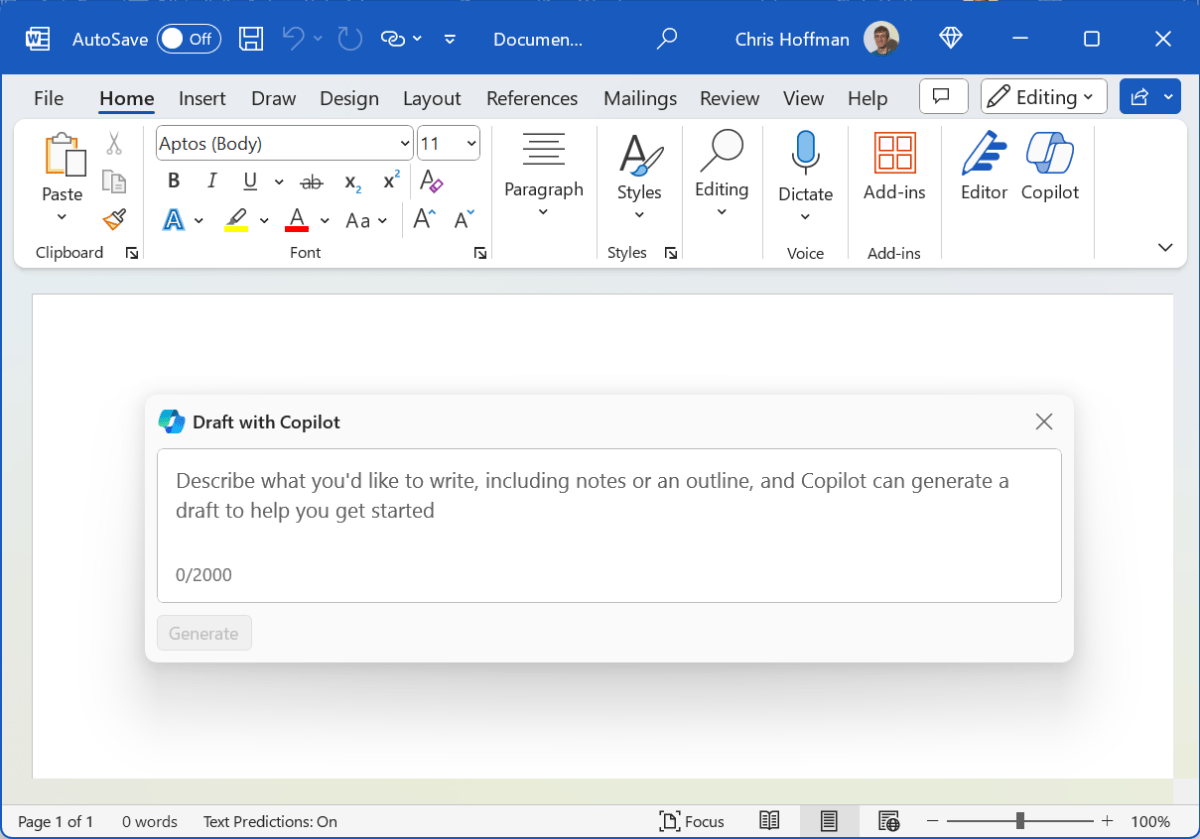
Chris Hoffman / Foundry
Ab Januar 2025 ist Microsoft Copilot AI Assistent Jetzt als Teil der persönlichen und familiären Pläne von Microsoft 365 enthalten. (Es ist überhaupt nicht verfügbar, wenn Sie das nicht subscriptionsbüro 2024 Suite verwenden.) Navigieren Sie zu Copilot zuzugreifen Home> Copilot im Bandmenü.
Mit Copilot in Word können Sie Eingabeaufforderungen an den Text mit oder ohne Formatierung eingeben, und Sie können mit Copilot chatten, um Zusammenfassungen Ihrer Dokumente zu erhalten, Fragen für Antworten zu stellen und einige Aktionen auszuführen. Mit Copilot Pro, Sie können noch mehr tun.
Erstellen Sie Ihre eigenen Tastaturverknüpfungen
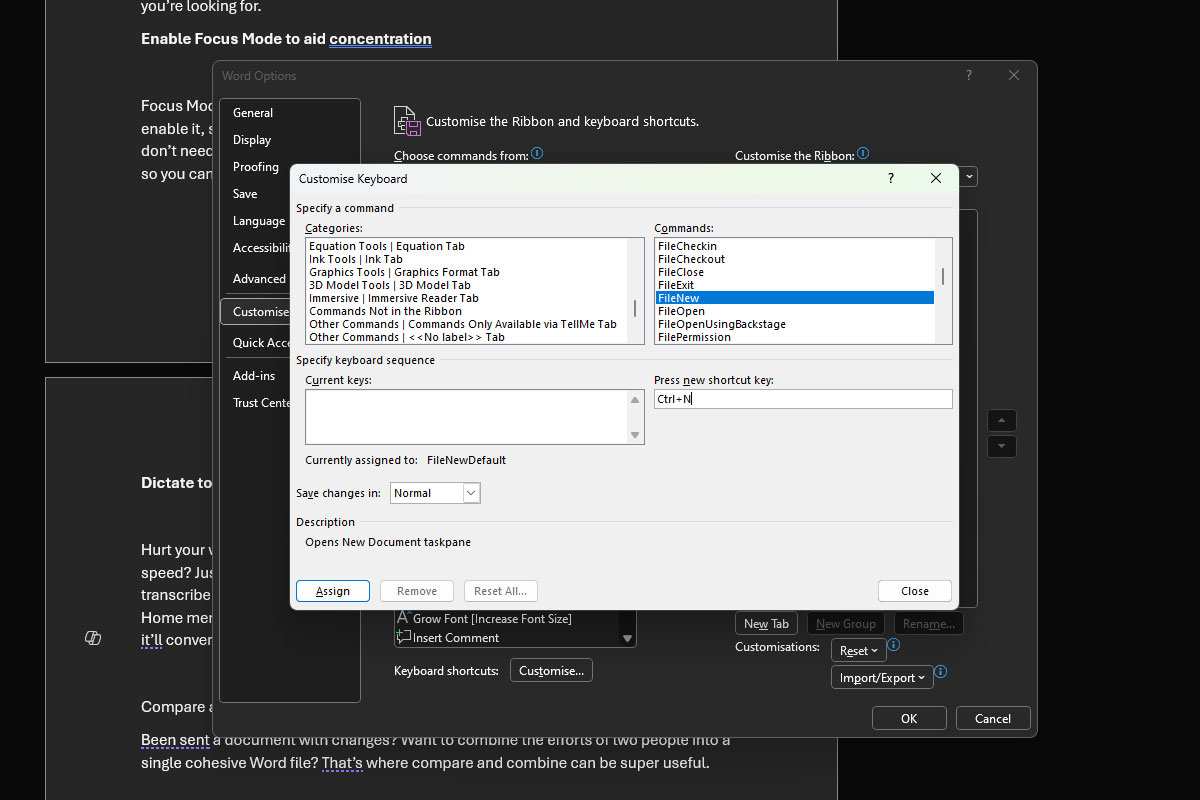
Jon Martindale / Gießerei
Es ist voller Tastaturverknüpfungen, um Ihre tägliche Nutzung zu beschleunigen, aber vielleicht fällt es Ihnen schwer, sich an alle zu erinnern. Oder vielleicht gibt es Aktionen ohne integrierte Tastaturverknüpfungen. Oder Sie möchten Ihre am häufigsten verwendeten Tastaturverknüpfungen auf eine Weise neu organisieren, die für die Art und Weise, wie Sie persönlich Wort verwenden, am intuitivsten sind.
Das können Sie tun! Navigieren zu Datei> Optionen Klicken Sie im Menübandmenü, dann klicken Sie auf Tibbon anpassen. Am unteren Rand dieses Fensters sollten Sie “Tastaturverknüpfungen” sehen. Klicken Anpassen daneben. Dort können Sie die Aktionen finden, die Sie anpassen und Ihre eigenen benutzerdefinierten Tastaturkombinationen für sie anpassen und eingeben möchten.
Weitere Lektüre: Erweiterte Microsoft -Worttricks, die es wert sind, zu wissen
Source link




